
手機掃描下載
軟件指數:5 分
 渝快政電腦版官方版應用工具
渝快政電腦版官方版應用工具
 作家助手電腦版292M應用工具
作家助手電腦版292M應用工具
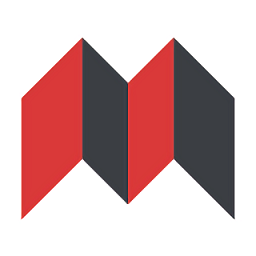 思源筆記pc版54.33M應用工具
思源筆記pc版54.33M應用工具
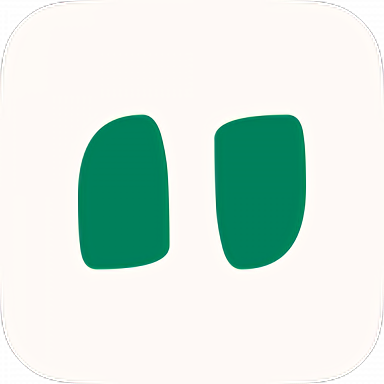 問小白電腦版客戶端68.17M應用工具
問小白電腦版客戶端68.17M應用工具
 會聲會影x4注冊機軟件208應用工具
會聲會影x4注冊機軟件208應用工具
 pdf智能助手文件解密版42.24M應用工具
pdf智能助手文件解密版42.24M應用工具
 華為應用市場電腦版官方136.00M應用工具
華為應用市場電腦版官方136.00M應用工具
 企業微信電腦版506.29M應用工具
企業微信電腦版506.29M應用工具
 wps office電腦版260.31M應用工具
wps office電腦版260.31M應用工具
 搜狗輸入法pc版150.00M應用工具
搜狗輸入法pc版150.00M應用工具
 雷電模擬器pc端應用工具
雷電模擬器pc端應用工具
 解壓專家電腦版5.67M應用工具
解壓專家電腦版5.67M應用工具
軟件介紹軟件截圖相關版本網友評論下載地址
nvidia inspector官方軟件最新版是英偉達顯卡超頻工具,能夠在電腦上調風扇,為電腦進行散熱,支持調節超頻性能等級,能夠調整頻率,還能對風扇的轉速進行調控。
顯卡信息概覽︰展示顯卡的基本信息,如型號、溫度、驅動版本等。
高級設置∶允許用戶進行GPU切換、顯卡超頻、電壓調整等操作。
性能測試︰提供簡單的性能測試功能,幫助用戶評估顯卡的性能狀況。

1.啟動NVIDIA Inspector,并點擊軟件界面右下角的超頻選項。

2.系統會彈出一個警告框,提示你即將進入超頻設置。你可以選擇忽略這個警告,點擊“是”繼續。

3.在超頻設置中,你會看到一個帶有“√”的選項框,表示電腦會自動調整風扇速度。點擊這個“√”,取消勾選,以關閉自動調整功能。

4.取消勾選后,將鼠標移動到箭頭1所指的按鈕上,通過上下拖動來調整風扇轉速至你期望的值。調整完畢后,點擊箭頭2所指的"Set Fan"按鈕,確認并應用你的設置。

1、若想踏入超頻之旅,首要步驟是輕觸超頻選項按鈕,隨后,右側的超頻窗口將成為今日聚焦點。其頂部顯示的是顯存頻率,此值需用戶自行探究,尋找適宜的平衡點。您可選擇逐步微調,但需警惕,一旦超出合理范圍,可能會遭遇屏幕異常(如花屏)或系統崩潰等后果。

2、緊隨其后的是核心頻率設置,其原理相通,但在調整時需更加謹慎,每次增加的幅度宜小,以避免潛在風險。其余注意事項與顯存頻率調整時相同。

3、至于電壓設置,此乃超頻過程中最為敏感的一環,極具危險性。若操作不慎,極易導致顯卡燒毀的嚴重后果。因此,在超頻過程中,建議盡量避免對電壓進行大幅度調整。

4、最后,位于界面左側的是風扇轉速控制。對于追求超頻性能的用戶而言,手動設定并固定風扇轉速至關重要。轉速的具體數值應根據您的超頻幅度來靈活調整,一般而言,建議將轉速設定在最低70%以上,以確保散熱效果,而極限情況下可調整至100%。

添加“dpiaware”標志以支持win 8+dpi縮放。
在監控中增加可靠性電壓限制狀態。
在監視中增加功率限制狀態。
如果支持并提供nvml,則在主頁上顯示電源使用情況(以瓦特為單位)。
在監測中增加熱限制狀態。
在監視中增加sli同步提升限制。
避免在optimus卡上插入狀態請求。
增加cli param“setvoltagepoint”。
將編碼器的使用添加到監視(如果支持的話),并且nvml是可用的。
添加cli param“dumpvoltagepoint”。
更改cli參數“鎖定電壓點”以也使用uv代替mv。
固定呼叫cli使電壓點復位。
支持電壓點的pascal的最大升壓時鐘估計。
設置欄:用戶可以在這里進行各種高級設置。
菜單欄︰包含文件、選項等菜單項。
工具欄︰快速訪問常用工具,如性能測試
信息欄︰顯示顯卡的詳細信息。


 英偉達nvidia inspector軟件最新版
英偉達nvidia inspector軟件最新版
 迅捷cad編輯器制圖軟件電腦版
迅捷cad編輯器制圖軟件電腦版
 英偉達NVIDIA RTX系列顯卡通用驅動
英偉達NVIDIA RTX系列顯卡通用驅動
 福昕高級PDF編輯器中文版
福昕高級PDF編輯器中文版
 ABBYY FineReader PDF 16軟件
ABBYY FineReader PDF 16軟件
 Movavi Video Converter軟件
Movavi Video Converter軟件
 ddu電腦版
ddu電腦版
 驅動人生海外版Driver Talent中文破解版
驅動人生海外版Driver Talent中文破解版
 directx11安裝包
directx11安裝包
 英偉達nvidia app應用程序(PC玩家輔助工具)
英偉達nvidia app應用程序(PC玩家輔助工具)
 AMD Linux開源顯卡驅動
AMD Linux開源顯卡驅動
 驅動人生10電腦版
驅動人生10電腦版
 英偉達geforce experience控制面板最新版
英偉達geforce experience控制面板最新版
 英偉達nvidia stud顯卡驅動
英偉達nvidia stud顯卡驅動
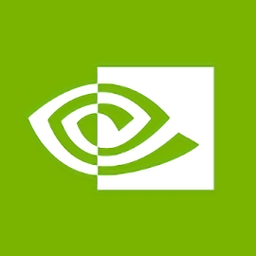 英偉達geforce now云游戲tv版
英偉達geforce now云游戲tv版
 英偉達NVIDIA RTX系列顯卡通用驅動
英偉達NVIDIA RTX系列顯卡通用驅動
 英偉達nvidia inspector軟件最新版
英偉達nvidia inspector軟件最新版
 英偉達通用顯卡驅動geforce game ready
英偉達通用顯卡驅動geforce game ready
 winrar解壓軟件破解版3.65M應用工具
winrar解壓軟件破解版3.65M應用工具
 microsoftoffice2024中文綠色破解版免費版297.33M應用工具
microsoftoffice2024中文綠色破解版免費版297.33M應用工具
 acrobatprodc破解版免費中文版1075.20M應用工具
acrobatprodc破解版免費中文版1075.20M應用工具
 notepad++中文版6.20M應用工具
notepad++中文版6.20M應用工具
 皖政通pc端241.00M應用工具
皖政通pc端241.00M應用工具
 office2010永久破解版安裝包1638.40M應用工具
office2010永久破解版安裝包1638.40M應用工具
 winrar解壓軟件破解版3.65M應用工具
winrar解壓軟件破解版3.65M應用工具
 microsoftoffice2024中文綠色破解版免費版297.33M應用工具
microsoftoffice2024中文綠色破解版免費版297.33M應用工具
 acrobatprodc破解版免費中文版1075.20M應用工具
acrobatprodc破解版免費中文版1075.20M應用工具
 微信小店助手pc端99.24M應用工具
微信小店助手pc端99.24M應用工具
 小馬激活工具win7免費版852應用工具
小馬激活工具win7免費版852應用工具
 wps office 2023專業版免會員激活版300.70M應用工具
wps office 2023專業版免會員激活版300.70M應用工具
 繁體字輸入法
繁體字輸入法
 ios下載舊版本軟件
ios下載舊版本軟件
 反匯編工具
反匯編工具
 notepad
notepad
 光盤刻錄軟件
光盤刻錄軟件